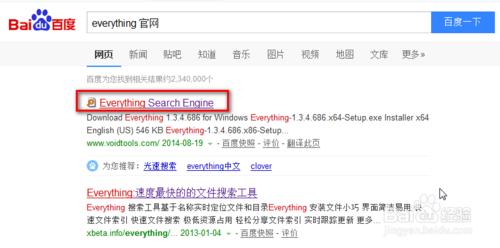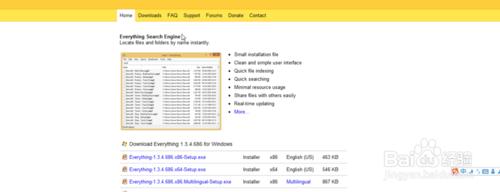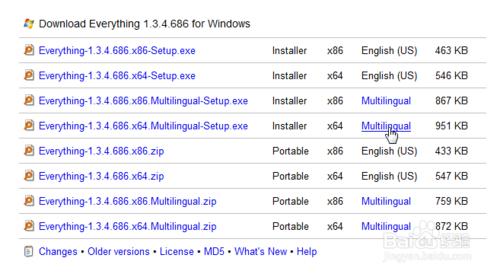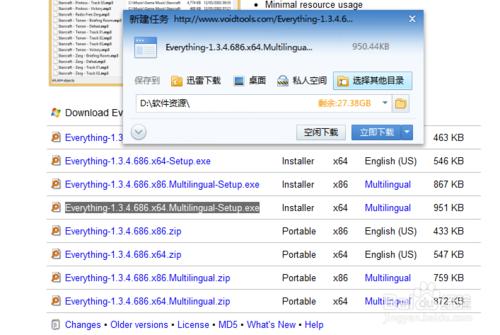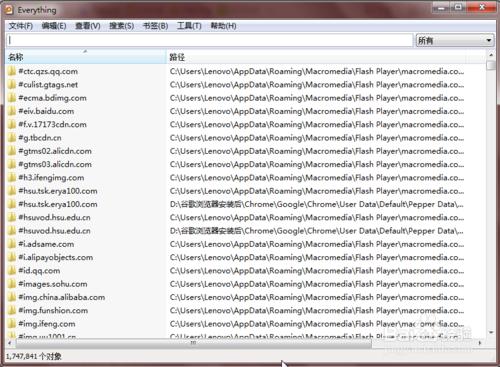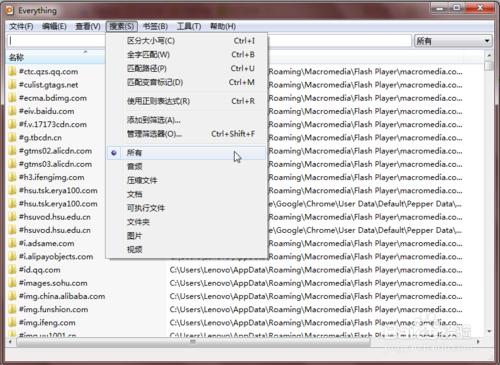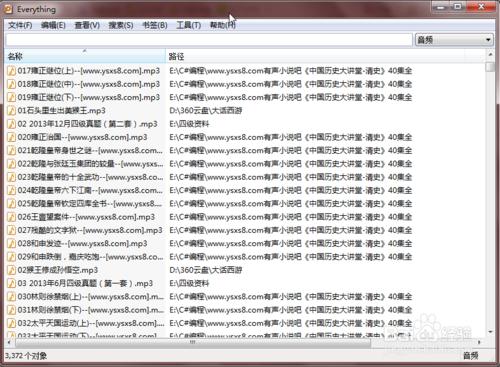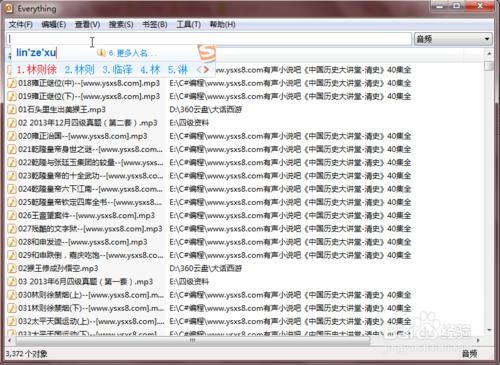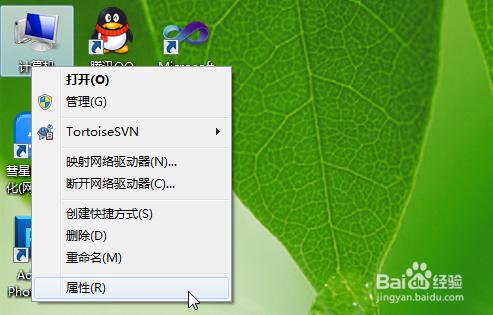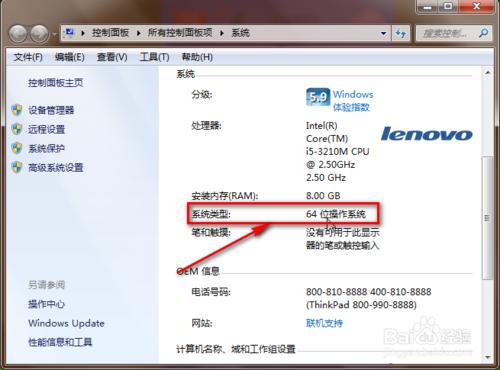怎麼找到電腦裡的檔案(最快速方法)?
電腦系統自帶的搜尋功能實在是太慢了,有時候電腦還因此就卡住了。我很是苦惱,後來我找到了一款檔案搜尋軟體,我感覺他們之間的效率真的是天壤之別。今天我就將這款優秀的軟體分享給大家。
工具/原料
電腦
everything軟體
方法/步驟
我們在百度中搜索“everything 官網”,如下:
我們點選圖中標出的連結,如下:
上圖中的“Multilingual”表示多國語言,我們再根據自己電腦的系統位數選擇合適的檔案下載,我這裡是win64位,所以我選擇的是“Everything-1.3.4.686.x64.Multilingual-Setup.exe”,我們點選連結下載。
注:關於檢視系統位數,不清楚讀者朋友的請參看本經驗附錄。
我們的檔案下載完成並安裝好後,介面如下:
這個軟體裡的一個最讓我喜歡的一個功能是:它可以按照檔案的型別來搜尋檔案,如下:
我們來試一下,我們以音訊為例,如下:
其實能夠根據檔案的型別來搜尋並不是它的最大特點,它的最迷人的地方是它的速度。我想不管我怎麼說,讀者朋友也不能夠了解它的快速,只有你親自用來它,你才會發現它是多麼的強大。
附錄
檢視系統位數的方法如下:
我們右擊桌面上的“計算機”圖示,如下:
我們在點選“屬性”,如下:
上圖中標出的就是系統的位數。
注意事項
如果您對本篇經驗有疑問,懇請讀者朋友能夠花點時間向我反饋一下。